Формат видео для YouTube: выбор формата и настроек
Форматы видео для YouTube, параметры: размер, разрешение и качество видео
Форматы, поддерживаемые YouTube
На YouTube можно выкладывать видеофайлы в следующих форматах
MP4
AVI
WMV
MOV
3GP
FLV
MPEG-1,2
WebM
Оптимальным форматом видео для YouTube является MP4 с видеокодеком H.264 и аудиокодеком AAC, поскольку он позволяет получать видео хорошего качества при небольших размерах файлов.
Размер, разрешение и другие параметры
Несмотря на то что максимальный размер загружаемых файлов практически неограничен, размер видео для Ютуба нужно обязательно принимать во внимание. Если вы попытаетесь загрузить слишком большой файл, то в лучшем случае вам придется очень долго ждать, а в худшем – файл просто не загрузится в результате обрыва интернет-соединения. Если размер вашего видео более 2 ГБ, перед загрузкой на YouTube рекомендуется его сжать.
Если размер вашего видео более 2 ГБ, перед загрузкой на YouTube рекомендуется его сжать.
Немаловажными являются и такие параметры, как разрешение и соотношение сторон видео. Проигрыватель YouTube имеет соотношение сторон 16:9. Если вы загрузите видео с другим соотношением сторон, оно будет проигрываться без искажений и не обрежется, плеер просто добавит к изображению черные полосы сверху и снизу или по краям. Чтобы изображение занимало окно плеера полностью, рекомендуется использовать одно из стандартных разрешений:
1080p (1920 х 1080)
720p (1280 х 720)
480p (854 х 480)
360p (640 х 360)
240p (426 х 240)
Подготовка видео к загрузке
Если формат вашего ролика не поддерживается YouTube или вы хотите оптимизировать характеристики видео для загрузки на сайт, потребуется конвертация исходного файла в другой формат или с другими настройками. Для решения этой задачи отлично подойдет Video Converter от Movavi. При помощи этой программы можно сохранить видео в одном из 180+ популярных медиаформатов: MP4, AVI, MOV, WMV, FLV и других. Кроме того, вы можете изменить разрешение и соотношение сторон вашего ролика, уменьшить его размер, а также вырезать из него нужный фрагмент.
При помощи этой программы можно сохранить видео в одном из 180+ популярных медиаформатов: MP4, AVI, MOV, WMV, FLV и других. Кроме того, вы можете изменить разрешение и соотношение сторон вашего ролика, уменьшить его размер, а также вырезать из него нужный фрагмент.
Дополнительным преимуществом видеоконвертера Movavi является наличие готовых профилей с оптимально подобранными настройками. Чтобы работать в программе, не нужно разбираться во всех тонкостях обработки видео. Просто выберите один из профилей для YouTube в зависимости от желаемого разрешения ролика, и программа сконвертирует его в нужный формат. После конвертации вам останется лишь загрузить готовый ролик на YouTube.
Вам наверняка известно, что на YouTube нельзя загружать музыку и фотографии. Если вы хотите выложить песню, подкаст или другой аудиофайл, нужно преобразовать его в видео. Сделать это можно, например, в Movavi Video Editor. Просто добавьте фото и музыку в программу с помощью кнопки Добавить файлы, и они автоматически будут помещены на Монтажный стол в нижней части интерфейса программы. Чтобы длительность показа изображения равнялась длине музыки, растяните изображение на видеодорожке до того места, где кончается звук, как показано на иллюстрации.
Чтобы длительность показа изображения равнялась длине музыки, растяните изображение на видеодорожке до того места, где кончается звук, как показано на иллюстрации.
Фотографии можно выложить, воспользовавшись функцией создания слайд-шоу на YouTube. Однако в качестве аудиодорожки вы сможете использовать только одну из предложенных композиций; музыку с компьютера добавлять нельзя. Если вы не хотите ограничивать себя в выборе музыки и оформлении слайд-шоу, сделайте его в Movavi Video Editor. Просто добавьте фото, подходящую музыку и украсьте ваше слайд-шоу переходами и титрами.
Все это можно легко сделать с помощью вкладок, показанных на иллюстрации. Сохраните ваше творение в одном из популярных видеоформатов и порадуйте ваших родственников и друзей.
Подробнее о создании слайд-шоу
Обе упомянутые нами программы – Video Converter и Video Editor – входят в состав пакета Movavi Video Suite для Windows и Mac. Также в Movavi Video Suite есть программы для записи видео с экрана и прожига дисков, медиаплеер и другие полезные приложения для обработки видео и музыки. Вы можете скачать бесплатную пробную версию программы с нашего сайта и оценить ее возможности. Также вы можете почитать наш гайд по созданию канала на YouTube.
Вы можете скачать бесплатную пробную версию программы с нашего сайта и оценить ее возможности. Также вы можете почитать наш гайд по созданию канала на YouTube.
Попробуйте интересующую вас программу
Movavi Video Editor
Удобная и мощная программа для видеообработки, в которой вы найдете все, что нужно для создания крутых видеороликов со спецэффектами, музыкой, титрами и переходами.
Movavi Video Suite
Набор полезных программ для работы с мультимедиа. Создавайте фильмы, захватывайте видео с экрана, конвертируйте файлы в любой формат, записывайте Blu‑ray, DVD и CD.
Остались вопросы?
Если вы не можете найти ответ на свой вопрос, обратитесь в нашу службу поддержки.
Подпишитесь на рассылку о скидках и акциях
Подписываясь на рассылку, вы соглашаетесь на получение от нас рекламной информации по электронной почте и обработку персональных данных в соответствии с Политикой конфиденциальности Movavi. Вы также подтверждаете, что не имеете препятствий к выражению такого согласия. Читать Политику конфиденциальности.
Вы также подтверждаете, что не имеете препятствий к выражению такого согласия. Читать Политику конфиденциальности.
Kaspersky: на YouTube распространяются видео для обмана школьников
https://ria.ru/20230420/youtube-1866498811.html
Kaspersky: на YouTube распространяются видео для обмана школьников
Kaspersky: на YouTube распространяются видео для обмана школьников — РИА Новости, 20.04.2023
Kaspersky: на YouTube распространяются видео для обмана школьников
«Лаборатория Касперского» обнаружила в YouTube Shorts видео, автор которых рассказывает пользователям, в частности школьникам, о том, как якобы легко… РИА Новости, 20.04.2023
2023-04-20T02:35
2023-04-20T02:35
2023-04-20T02:37
технологии
лаборатория касперского
youtube
общество
россия
/html/head/meta[@name=’og:title’]/@content
/html/head/meta[@name=’og:description’]/@content
https://cdnn21.img.ria.ru/images/151920/38/1519203833_183:85:1200:657_1920x0_80_0_0_77c6c3869496559ef96e6cb1f124f1f6. jpg
jpg
МОСКВА, 20 апр — РИА Новости. «Лаборатория Касперского» обнаружила в YouTube Shorts видео, автор которых рассказывает пользователям, в частности школьникам, о том, как якобы легко зарабатывает много денег в интернете, однако в действительности это лишь первый этап фишинговой схемы для обмана пользователей, сообщили РИА Новости в компании. «Эксперты «Лаборатории Касперского» обнаружили в YouTube Shorts короткие видео, в которых человек рассказывает, как якобы каждый день легко зарабатывает много денег в интернете. При этом он готов поделиться своим идеями с теми, у кого нет опыта работы, в частности со школьниками. Как оказалось, это лишь первый этап многоуровневой скам-схемы, цель которой — выманить деньги пользователей», — говорится в сообщении. Отмечается, что если перейти в аккаунт этого пользователя, то можно увидеть большое количество однотипных видео с хэштегом #Minecraft и кадрами из этой игры. «Это сделано, чтобы канал чаще появлялся в рекомендациях у целевой аудитории потенциальных жертв. Под последними шортсами в этом аккаунте, где человек рассказывает, сколько денег он заработал, размещена ссылка уже на полное видео — на другом YouTube-канале. В ролике тот же человек объясняет, как школьникам можно заработать в интернете без вложений. В частности, он упоминает телеграм-бот популярной криптовалютной биржи. Ссылка на этот бот закреплена под полным видео», — отмечается в сообщении. В компании добавили, что телеграм-бот использует отдельные элементы дизайна популярной криптобиржи, а в его описании говорится, что он якобы создан для «автоматической P2P-торговли». В сообщении бота отмечается, что если человек воспользуется предложенным сервисом, то он якобы сможет получать прибыль за перепродажу криптовалюты. Для начала ему предлагают пополнить баланс, то есть перевести деньги на номер электронного кошелька любым удобным способом — в том числе банковской картой или криптовалютой. Авторы бота обещают, что через семь дней вложенная человеком сумма удвоится. Однако на самом деле деньги уйдут злоумышленникам, а человек не получит ничего.
Под последними шортсами в этом аккаунте, где человек рассказывает, сколько денег он заработал, размещена ссылка уже на полное видео — на другом YouTube-канале. В ролике тот же человек объясняет, как школьникам можно заработать в интернете без вложений. В частности, он упоминает телеграм-бот популярной криптовалютной биржи. Ссылка на этот бот закреплена под полным видео», — отмечается в сообщении. В компании добавили, что телеграм-бот использует отдельные элементы дизайна популярной криптобиржи, а в его описании говорится, что он якобы создан для «автоматической P2P-торговли». В сообщении бота отмечается, что если человек воспользуется предложенным сервисом, то он якобы сможет получать прибыль за перепродажу криптовалюты. Для начала ему предлагают пополнить баланс, то есть перевести деньги на номер электронного кошелька любым удобным способом — в том числе банковской картой или криптовалютой. Авторы бота обещают, что через семь дней вложенная человеком сумма удвоится. Однако на самом деле деньги уйдут злоумышленникам, а человек не получит ничего. «Злоумышленники постоянно развивают свои схемы, делают их многоуровневыми, вплетают привлекательные темы… Видео, в котором школьникам предлагают ознакомиться с лёгкими способами заработка без вложений.., на момент, когда мы его обнаружили, набрало уже 156 тысяч просмотров. Под самим роликом больше 150 комментариев и большинство из них ожидаемо положительные — злоумышленники специально оставляют позитивные отзывы, чтобы усыпить бдительность пользователей», — отмечает контент-аналитик «Лаборатории Касперского» Ольга Свистунова.
«Злоумышленники постоянно развивают свои схемы, делают их многоуровневыми, вплетают привлекательные темы… Видео, в котором школьникам предлагают ознакомиться с лёгкими способами заработка без вложений.., на момент, когда мы его обнаружили, набрало уже 156 тысяч просмотров. Под самим роликом больше 150 комментариев и большинство из них ожидаемо положительные — злоумышленники специально оставляют позитивные отзывы, чтобы усыпить бдительность пользователей», — отмечает контент-аналитик «Лаборатории Касперского» Ольга Свистунова.
https://ria.ru/20230412/telegram-1864815414.html
https://ria.ru/20230314/rutube-1857711747.html
россия
РИА Новости
1
5
4.7
96
7 495 645-6601
ФГУП МИА «Россия сегодня»
https://xn--c1acbl2abdlkab1og.xn--p1ai/awards/
2023
РИА Новости
1
5
4.7
96
7 495 645-6601
ФГУП МИА «Россия сегодня»
https://xn--c1acbl2abdlkab1og. xn--p1ai/awards/
xn--p1ai/awards/
Новости
ru-RU
https://ria.ru/docs/about/copyright.html
https://xn--c1acbl2abdlkab1og.xn--p1ai/
РИА Новости
1
5
4.7
96
7 495 645-6601
ФГУП МИА «Россия сегодня»
https://xn--c1acbl2abdlkab1og.xn--p1ai/awards/
1920
1080
true
1920
1440
true
https://cdnn21.img.ria.ru/images/151920/38/1519203833_318:62:1135:675_1920x0_80_0_0_3f2603048f9acfe638536595809894ed.jpg1920
1920
true
РИА Новости
1
5
4.7
96
7 495 645-6601
ФГУП МИА «Россия сегодня»
https://xn--c1acbl2abdlkab1og.xn--p1ai/awards/
РИА Новости
1
5
4.7
96
7 495 645-6601
ФГУП МИА «Россия сегодня»
https://xn--c1acbl2abdlkab1og.xn--p1ai/awards/
технологии, лаборатория касперского, youtube, общество, россия
Технологии, Лаборатория Касперского, YouTube, Общество, Россия
МОСКВА, 20 апр — РИА Новости. «Лаборатория Касперского» обнаружила в YouTube Shorts видео, автор которых рассказывает пользователям, в частности школьникам, о том, как якобы легко зарабатывает много денег в интернете, однако в действительности это лишь первый этап фишинговой схемы для обмана пользователей, сообщили РИА Новости в компании.
«Лаборатория Касперского» обнаружила в YouTube Shorts видео, автор которых рассказывает пользователям, в частности школьникам, о том, как якобы легко зарабатывает много денег в интернете, однако в действительности это лишь первый этап фишинговой схемы для обмана пользователей, сообщили РИА Новости в компании.
«Эксперты «Лаборатории Касперского» обнаружили в YouTube Shorts короткие видео, в которых человек рассказывает, как якобы каждый день легко зарабатывает много денег в интернете. При этом он готов поделиться своим идеями с теми, у кого нет опыта работы, в частности со школьниками. Как оказалось, это лишь первый этап многоуровневой скам-схемы, цель которой — выманить деньги пользователей», — говорится в сообщении.
Эксперт объяснил, почему Telegram обошел YouTube по аудитории в России12 апреля, 15:59
Отмечается, что если перейти в аккаунт этого пользователя, то можно увидеть большое количество однотипных видео с хэштегом #Minecraft и кадрами из этой игры.
«
«Это сделано, чтобы канал чаще появлялся в рекомендациях у целевой аудитории потенциальных жертв. Под последними шортсами в этом аккаунте, где человек рассказывает, сколько денег он заработал, размещена ссылка уже на полное видео — на другом YouTube-канале. В ролике тот же человек объясняет, как школьникам можно заработать в интернете без вложений. В частности, он упоминает телеграм-бот популярной криптовалютной биржи. Ссылка на этот бот закреплена под полным видео», — отмечается в сообщении.
В компании добавили, что телеграм-бот использует отдельные элементы дизайна популярной криптобиржи, а в его описании говорится, что он якобы создан для «автоматической P2P-торговли». В сообщении бота отмечается, что если человек воспользуется предложенным сервисом, то он якобы сможет получать прибыль за перепродажу криптовалюты.
Для начала ему предлагают пополнить баланс, то есть перевести деньги на номер электронного кошелька любым удобным способом — в том числе банковской картой или криптовалютой. Авторы бота обещают, что через семь дней вложенная человеком сумма удвоится. Однако на самом деле деньги уйдут злоумышленникам, а человек не получит ничего.
Авторы бота обещают, что через семь дней вложенная человеком сумма удвоится. Однако на самом деле деньги уйдут злоумышленникам, а человек не получит ничего.
«Злоумышленники постоянно развивают свои схемы, делают их многоуровневыми, вплетают привлекательные темы… Видео, в котором школьникам предлагают ознакомиться с лёгкими способами заработка без вложений.., на момент, когда мы его обнаружили, набрало уже 156 тысяч просмотров. Под самим роликом больше 150 комментариев и большинство из них ожидаемо положительные — злоумышленники специально оставляют позитивные отзывы, чтобы усыпить бдительность пользователей», — отмечает контент-аналитик «Лаборатории Касперского» Ольга Свистунова.
Rutube не ставит себе задачу заменить YouTube в России14 марта, 10:56
Как встроить видео YouTube в HTML без IFrame
Есть много способов встроить видео YouTube на веб-страницу без использования IFrame. Несмотря на то, что iframe является рекомендуемым методом для встраивания YouTube, если вы не хотите использовать iframe, вы можете использовать элемент HTML5 <embed> или элемент <object> для встраивания видео YouTube.
Примечание . Вы можете вставлять свои любимые видео YouTube на веб-страницу с помощью API YouTube IFrame Player. Это один из моих любимых способов вставки видео.
Встраивание видео YouTube с помощью элемента <object>
Одним из самых простых способов встраивания видео YouTube в веб-страницу без IFrame является встраивание видео с помощью HTML-тега <object>. Просто укажите URL-адрес видео в свойстве данных элемента <object> и установите несколько других свойств, таких как ширина, высота, и все готово.
<!DOCTYPE html>
<html>
<head>
<title> Встроить видео YouTube без iFrame</title>
</голова>
<body>
<object data='https://www.youtube.com/embed/nfk6sCzRTbM?autoplay=1'
>
</объект>
</тело>
</html> Попробуйте
Поддержка браузера:
Chrome 39.0 — Да | Firefox 34.0 — Да | Internet Explorer 10 — Да | Край — Да | Safari — Да
Тег <object> в приведенном выше примере представляет собой внешний источник.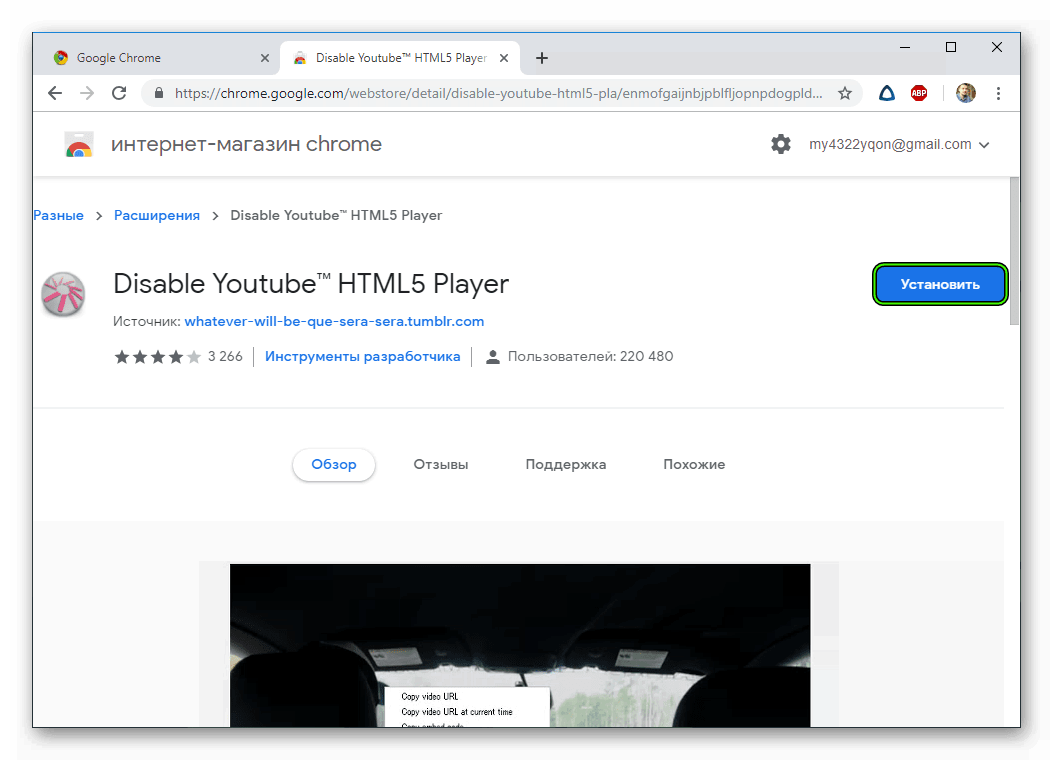 Это контейнер. Источником может быть изображение, URL-адрес, подключаемое приложение и т. д. Здесь это URL-адрес видео (адрес видео на YouTube), который я предоставил элементу с помощью атрибута data . Кроме того, я использовал атрибуты ширины и высоты.
Это контейнер. Источником может быть изображение, URL-адрес, подключаемое приложение и т. д. Здесь это URL-адрес видео (адрес видео на YouTube), который я предоставил элементу с помощью атрибута data . Кроме того, я использовал атрибуты ширины и высоты.
Вам также может понравиться: Где найти список всех ваших подписчиков YouTube
Встроить видео YouTube с помощью элемента <embed>
Элемент <embed> позволяет встроить URL-адрес внешнего видео. Например,
<embed src="https://www.youtube.com/embed/nfk6sCzRTbM?autoplay=1"
title="Каждый раз, когда ты уходишь - Пол Янг"
type="application/x-shockwave-flash"> Попробуйте
Поддержка браузера:
Chrome 39.0 — Да | Firefox 34.0 — Да | Internet Explorer 10 — Да | Край — Да | Safari — Да
В атрибуте src вы указываете URL-адрес видео YouTube. Атрибут type имеет тип MIME или тип подключаемого модуля, который требуется для запуска видео. Для просмотра видео на вашем компьютере должен быть установлен Adobe Flash Player.
URL-адрес видео содержит строку запроса с именем autoplay, значение которой равно 1 . Установите его на 0 , если вы не хотите автоматически воспроизводить видео.
Примечание : Вы должны добавить атрибут title, так как он помогает читателям понять, что содержится. Поскольку для загрузки и запуска видео может потребоваться некоторое время.
Теперь , если у вас не установлен Adobe Flash, вы можете удалить атрибут типа и по-прежнему смотреть видео. Например,
<body>
<embed src="https://www.youtube.com/embed/nfk6sCzRTbM?autoplay=1"
title="Каждый раз, когда ты уходишь - Пол Янг">
</тело> Попробуйте
Заключение
Существует множество способов встроить ваше любимое видео с YouTube на веб-страницу без использования iframe. Тем не менее, я бы по-прежнему рекомендовал использовать метод iframe, такой как YouTube IFrame Player API. Разработан специально для эффективного запуска видео на YouTube и имеет множество полезных опций, таких как автозапуск, дополнительные элементы управления, вы можете зацикливать видео, отключать звук и запускать видео автоматически и многое другое.
Не полагайтесь полностью на элемент <embed> , так как многие современные браузеры устарели для поддержки подключаемого модуля.
← ПредыдущаяСледующая →
Как встроить видео с YouTube в Facebook
Ищете простые способы встроить видео с YouTube в Facebook? Вы пришли в нужное место. В этой статье мы рассмотрим простые способы встраивания видео с YouTube в сообщения Facebook с помощью настольных и мобильных устройств. Но вот проблема: вы можете обнаружить, что встроенное видео YouTube не будет автоматически воспроизводиться на странице Facebook. Итак, мы также разделяем два подхода, которые помогут вам решить проблему. Давайте проверим!
Содержание
1. Как встроить видео с YouTube в Facebook 2. Как встроить видео с YouTube в Facebook, чтобы оно воспроизводилось автоматически 3. Совет Bounce: лучший инструмент для редактирования встроенного видео YouTube
1, Как встроить видео YouTube в Facebook
На рабочем столе
Есть два способа встроить видео YouTube в Facebook на рабочем столе — с помощью «Поделиться» функция на YouTube или URL-адрес видео YouTube.
1) Использование функции «Поделиться»
Найдя видео на YouTube, выполните следующие действия:
Шаг 1
Нажмите значок «Поделиться» в правом нижнем углу видео YouTube. После этого на экране появится новая вкладка.
Встраивание видео YouTube в Facebook на рабочем столе — Шаг 1
Шаг 2
Щелкните значок «Facebook».
Вставка видео с YouTube в Facebook на рабочем столе — Шаг 2
Шаг 3
Разместите видео на Facebook. Введите любые тексты о публикации и нажмите «Новостные ленты»> «Опубликовать в Facebook».
Встраивание видео YouTube в Facebook на рабочем столе — шаг 3
Теперь вы можете просматривать встроенное видео YouTube в своем сообщении Facebook
2) Используя URL-адрес видео YouTube
Шаг 1
Скопируйте URL-адрес видео на YouTube.
На странице видео YouTube выберите URL-адрес в верхней части экрана и щелкните его правой кнопкой мыши, чтобы скопировать URL-адрес.
Встраивание видео YouTube в Facebook на рабочем столе — Шаг 2-1
Шаг 2
Создайте новую публикацию на Facebook.
Перейдите на главную страницу Facebook и нажмите «Создать публикацию».
Вставка видео YouTube в Facebook на ПК — Шаг 2-2
Шаг 3
Вставьте URL-адрес в новую публикацию Facebook.
Щелкните правой кнопкой мыши вкладку и выберите «Вставить». После вставки URL-адреса видео YouTube появится на экране. При необходимости вы можете добавить несколько слов к сообщению в Facebook.
Встраивание видео YouTube в Facebook на ПК — Шаг 2–3
Теперь вы можете просматривать встроенное видео YouTube в своем посте на Facebook
Шаг 4
Разместите видео на YouTube.
Нажмите «Опубликовать» внизу. Теперь видео с YouTube встроено в ваш пост на Facebook.
На мобильном телефоне
Встраивание видео YouTube на Facebook также очень просто на вашем смартфоне. Вот руководство:
Шаг 1
Нажмите кнопку «Поделиться» в нижней части видео на YouTube.
Встраивание видео YouTube в Facebook на мобильных устройствах — Шаг 3-1
Шаг 2
Выберите значок «Новостная лента».
Вставьте видео с YouTube в Facebook на мобильном устройстве — Шаг 3-2
Шаг 3
Введите любые слова и разместите видео с YouTube на Facebook.
Как встроить видео с YouTube в Facebook, чтобы оно воспроизводилось автоматически?
Как всем известно, встроенный YouTube не может автоматически воспроизводиться на Facebook. Итак, как мы решаем проблему? Есть два метода. Сначала загрузите видео с YouTube, а затем опубликуйте его на Facebook. Во-вторых, вы можете использовать стороннее приложение для решения проблемы. В следующем видео показано, как настроить автоматическое воспроизведение видео YouTube с помощью приложения YouTube Tab. Проверьте это!
Как воспроизвести видео YouTube напрямую на Facebook (автоматическое воспроизведение на Facebook)
Совет по отказу: лучший инструмент для редактирования встроенного видео YouTube
Если вы хотите отредактировать видео YouTube, встроенное в Facebook, FlexClip, бесплатный видеоредактор в одном, может быть хорошим выбором.
Если вы хотите обрезать, разделить или объединить видео YouTube, этот мощный инструмент поможет вам в течение нескольких минут. Помимо этого, вы можете настроить видео, добавив текстовую анимацию, забавные наклейки, фоновую музыку и многое другое. При этом установка не требуется. Вы можете быстро приступить к работе, нажав кнопку «Создать видео» ниже
Создать видео Просмотр шаблоновЛучший инструмент для редактирования встроенного видео YouTube — FlexClip
Итог
Хотя Facebook не поддерживает автоматическое воспроизведение встроенного видео YouTube, мы все же можем найти способы решить эту проблему — скачать видео YouTube, а затем опубликовать его на Facebook или используйте сторонний инструмент для достижения этой цели. Если вы заинтересованы в редактировании видео на YouTube или создании нового контента на YouTube и Facebook, FlexClip доступен в любое время.
